WM SYSTEMS WM-E1S Iskra Modem

Mga pagtutukoy
- Uri/Bersyon ng Hardware: 31 Final
- Bersyon ng Hardware: 17-02-2025
Impormasyon ng Produkto
- Ang modem ay isang versatile device na idinisenyo para sa wireless na komunikasyon at paghahatid ng data. Sinusuportahan nito ang iba't ibang uri ng cellular module kabilang ang LTE Cat.4, 3G, 2G, LTE Cat.1 na may 2G fallback, at LTE Cat.M/NB na may 2G fallback.
- Ang modem ay maaaring gumana sa iba't ibang network batay sa mga setting ng user, pagsuporta sa mga multi-operator na SIM card at roaming feature. Ito ay angkop para sa pagkuha ng data ng pagsukat, mga log ng kaganapan, data ng load curve, at pamamahala ng mga parameter ng metro nang malayuan.
- Bukod pa rito, nag-aalok ang modem ng power outage proteksyon sa pamamagitan ng isang opsyonal na bahagi ng supercapacitor, na tinitiyak ang tuluy-tuloy na operasyon sa mga maliliit na pagkagambala ng kuryente.
- Ang mga pag-update ng configuration at firmware ay maaaring gawin nang lokal sa pamamagitan ng mga port o malayuan sa pamamagitan ng iba't ibang paraan ng koneksyon, pagpapahusay ng seguridad gamit ang mga natatanging password at TLS protocol.
Mga pagtutukoy ng dokumento
Ang dokumentasyong ito ay ginawa para sa pagpapakita ng mga hakbang sa pag-install at pagsasaayos ng WM-E1S ISKRA® energy metering modem.
| Bersyon ng Dokumento: | REV 2.77.5 |
| Hardware Uri/Bersyon: | WM-E1S® modem para sa Iskra® MT830, MT831 metro ng kuryente |
| Hardware Bersyon: | V 5.x (V 5.10 SIMCOM, V5.11 SIMCOM, V5.21 SIMCOM / V 5.30 TELIT / V
5.42 QUECTEL / V5.52 QUECTEL) |
| Bersyon ng Firmware: |
|
| Termino ng WM-E® config. bersyon ng software: | V 1.4.3.5 |
| Mga pahina: | 31 |
| Katayuan: | Pangwakas |
| Nilikha: | 17-02-2025 |
| Huling Binago: | 07-08-2025 |
Kabanata 1. Panimula
- Ang WM-E1S ISKRA® modem ay angkop para sa malayuang pagbabasa ng mga metro ng kuryente sa mga cellular network na nakabatay sa LTE.
- Makakatipid ka ng pera sa pamamagitan ng paggamit ng aming modem, dahil saka hindi na kailangan ng manual readout ng mga sistema ng metro.

Wireless na komunikasyon
Maaaring i-order ang modem gamit ang iba't ibang uri ng cellular module:
- LTE Cat.4 / 3G / 2G module
- LTE Cat.1 module na may 2G "fallback"
- LTE Cat.M / Cat.NB module na may 2G “fallback”
- Sa LTE 4G na komunikasyon, lahat ng bersyon ng device ay mayroong 2G mode o 2G na feature na "fallback", samakatuwid kung sakaling ikaw aytage/inaccessibility ng LTE 4G network, ito ay higit na nakikipag-ugnayan sa 2G network.
- Depende sa mga pangangailangan ng kliyente, maaaring itakda ang modem sa kung aling network ang ginagamit nito (hal. LTE 4G o 3G lang, atbp.) o ang pinakamahusay na magagamit na network (Auto mode).
- Maaari din itong itakda na ang koneksyong GSM-CSData lamang – hal. sa kaso ng isang module na sinusuportahan ng CSData, sa pamamagitan ng pagsisimula ng mga tawag sa CSData.
- Sinusuportahan ng modem ang multi-operator SIM at ang tampok na roaming.
- Nagbibigay ang device ng SIM-card independent- at mobile operator independent solution.
Disenyo at pag-install
- Ang modem na ito ay lalo na binuo para sa iba't ibang Iskra® MT830, MT831 na uri ng 3-phase na metro ng kuryente.
- Ang modem ay magagamit sa iba't ibang uri ng data connectors, kaya ito ay angkop para sa iba't ibang mga mode ng koneksyon. Maaari itong ikonekta sa metro sa pamamagitan ng interface ng RS232, RS485 nito sa pamamagitan ng disenyo at interface ng koneksyon nito.
- Maaaring i-install ang aparato sa ilalim ng selyadong terminal na takip ng metro ng kuryente nang hindi pinapalitan ang seal na nagpapatunay sa unang pag-verify o ang hindi mapanirang selyadong panukat na pabahay.
- Ang solusyong ito ay nangangahulugan din ng posibilidad ng pagpapalawak sa hinaharap, na isang malaking tulong lalo na sa mga kaso kung saan kakaunti ang espasyo sa pag-install.
- Ang bawat modelo ng pamilya ng modem ay maaaring mag-order ng isang pabahay upang maayos na magkasya at mai-mount sa bawat uri ng metro.
- Maaari din itong gamitin bilang isang panlabas na modem - para sa isang unibersal na metro na may anumang karaniwang connector at maaari itong i-fasten dahil sa isang opsyonal na 35mm DIN-rail adapter (order na opsyon).
Mga katangian ng pagpapatakbo, mga tampok
- Kaya ang modem ay angkop para sa pagkuha ng kasalukuyan at nakaimbak na data ng pagsukat, pagbabasa ng naitalang log ng kaganapan at data ng load curve, at pagbabasa at malayuang pamamahala ng parameter ng metro files.
- Ang modem ay idinisenyo upang magbigay ng "Pull" operating mode, na nangangahulugan na ang modem ay may transparent na data ng komunikasyon na nagpapadala mula sa metro patungo sa HES (smart metering center/server).
- Maaaring ma-access nang malayuan ang device sa pamamagitan ng mobile network at may kakayahang magpadala ng data sa Internet gamit ang APN.
- Ang modem ay karaniwang inihanda para sa transparent na paghahatid ng data sa pagitan ng metering server o metering service provider, na may CSData call (para lang sa 2G network setting!) At sa pamamagitan ng mobile internet (TCP) na koneksyon ("PULL" mode) na angkop para sa mga rehistro ng metro ng kuryente. at malayuang pagbabasa ng mga kurba ng pagkarga, paggamit ng mga karaniwang utos sa pagbabasa, malayuang pagbabasa at pagbabago ng metro / parameter, pag-update ng firmware ng application ng metro.
- Sa ibabaw ng RS232/RS485 na katugmang koneksyon ng data
Mga koneksyon
Maaaring i-order ang device sa pamamagitan ng mga sumusunod na outfit sa koneksyon:
- RS232 (DSUB-9 connector / 2-wore connector interface) – para sa modem configuration at meter connection
- RS485 (2 o 4-wire connector) – para sa meter connection
Pinagmumulan ng kapangyarihan at kapangyarihan outage
Maaaring paandarin ang aparato mula sa koneksyon ng mains ng metro (sa pamamagitan ng pangkalahatang 100V-240V AC voltagat).
Ang modem ay maaaring konektado sa pamamagitan ng mga sumusunod na mode:
- ang metro ay konektado sa 57.7/100V AC power network: ang modem ay dapat na konektado sa line voltage (100V, L1..L2 o L2..L3 o L1..L3)
- ang metro ay konektado sa 230/400V AC power network: ang modem ay dapat na konektado sa phase voltage (230V, L1..N o L2..N o L3..N)
Supercapacitor
- Available din ang modem na may power outage proteksiyon ng isang opsyonal na bahagi ng supercapacitor, na nagpapahintulot na ipagpatuloy ang pagpapatakbo ng modem sa kaso ng menor de edad na kapangyarihan outage (mga).
- Sa kaso ng isang kapangyarihan outage, ang mga supercapacitor ay maglalabas ng oras, at ang modem ay magsasara. Kapag bumalik ang power supply, magre-restart ang modem at magpapadala ng data sa cellular network, at sisingilin ang mga bahagi ng capacitor).
Pag-refresh ng configuration at firmware
- Ang modem ay maaaring i-configure nang lokal sa pamamagitan ng RS232 port o optical port, nang malayuan gamit ang isang CSData call (kung gumagamit ka lang ng setting na gumagamit din ng 2G network!) O sa pamamagitan ng isang mobile internet (TCP) na koneksyon, at ang firmware nito ay maaaring i-update. Ang modem ay maaaring i-configure sa pamamagitan ng TCP port nang malayuan (o sa pamamagitan ng lokal na serial connection) at tumatakbo sa wireless network sa pamamagitan ng pag-configure ng APN, username at password (Ang impormasyon ng APN ay ibinibigay ng iyong lokal na mobile operator).
- Ang lahat ng mga setting ay maaaring i-configure gamit ang aming tool sa pangangasiwa (ang WM-E Term® software), ngunit magagamit din ang API upang madaling maiangkop ng aming kasosyo ang kanilang kasalukuyang kapaligiran sa pangangasiwa.
- Ang configuration ay posible sa pamamagitan ng isang device o para sa isang pangkat ng mga device.
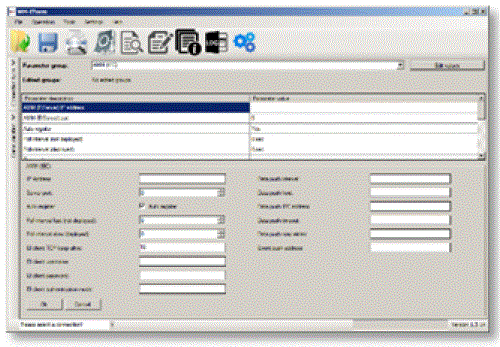
- Ang tool ng WM-E Term® ay protektado ng password at posible rin ang pamamahala ng user. Ang configuration tool ay nangangailangan ng Windows® platform upang tumakbo. Available din ito sa English at ilang lokal na wika (gaya ng French, German, Spanish, Czech at Hungarian.).
Pag-refresh ng firmware
Nagbibigay din ang WM-E Term® ng ligtas na pagpapalit ng firmware para sa isang device o grupo ng mga device – sa pamamagitan ng lokal o malayuan.
Seguridad
- Ang modem ay nagsasagawa ng HW identification sa panahon ng pagpapalit ng firmware at kapag sinimulan ang operasyon nito. Ang modem ay protektado laban sa pag-install ng isang 3rd party na ginawa o isang binagong firmware. Gayundin, ang modem ay hindi maaaring patakbuhin mula sa isang 3rd party na ginawa o isang binagong firmware dahil sa integridad at pagsuri nito sa pagiging tugma.
- Ang panlabas na flash- at ang panloob na nilalaman ng flash ng aparato ay naka-encrypt.
- Ang firmware ng produktong ito ay naka-encrypt at may natatanging AES encryption key kaya pinipigilan nito ang pag-upload o paggamit ng anumang 3rd party na ginawa o binagong firmware. data mula sa iba pang mga device. Ang modem ay hindi maaaring i-upgrade ng anumang iba pang firmware ng 3rd party - ligtas ito.
- Gumagamit ang modem ng isang espesyal at natatanging protocol ng komunikasyon. Ligtas din ang komunikasyon ng data sa meter at sa meter readout dahil sa inilapat na double checksum kapag tumatanggap ng anumang pakete ng komunikasyon o data telegram.
- Ang control port ng modem ay naka-encrypt ng AES - opsyonal.
- Maaaring i-configure ang modem upang magamit gamit ang isang natatanging password sa pagsasaayos at isang opsyonal na password sa komunikasyon sa panahon ng operasyon nito upang mapataas ang seguridad sa mataas na antas.
- Ang TLS protocol na pinoprotektahan ng firmware ay maaaring piliin at i-upload (sa kahilingan) upang mapataas ang seguridad sa maximum.
Katayuan at abiso
- Patuloy na sinusubaybayan ng modem ang kalusugan ng mobile network at komunikasyon ng device, at maaaring magpadala ng impormasyon sa status (lakas ng signal, QoS).
- Sa pamamagitan ng mga naka-configure na feature, ang device ay nakakapagpadala ng SMS alarm notification, Last Gasp notification – depende sa ginamit na cellular network at mga mobile operator (kung hindi pinapayagan ang SMS notification sa network, maaari itong magamit).
Sertipiko
Ayon sa certification ng CE, ang modem ay sumusunod sa Radio Equipment Directive (ReD) standard 2014/53/EU – part 3.a, 3.b, 3.c at ReD Cybersecurity part 3.d. Ang produkto ay RoHS at CE na sertipikado.
Kabanata 2. Mga konektor, mga interface
Panloob view 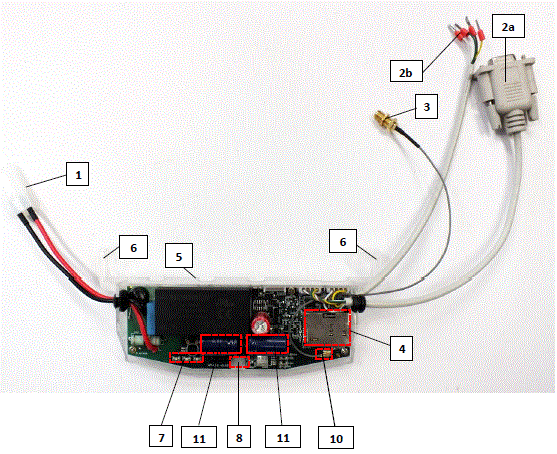
- Pangunahing konektor (pigtail connector, para sa AC power ng meter)
- RS232 connector (DSUB9 o 2-wire order na opsyon, wire na may manggas)
- RS485 connector (2-pin o 4-pin – opsyon sa pag-order, wire na may manggas)
- Antenna connector (SMA-M, 50 Ohm)
- Slot ng SIM card (push-insert)
- Plastic holder (mas mababang plastic case fixation sa upper plastic case)
- Mga plastik na kawit (para sa pag-mount ng modem, sa metro ng kuryente ng Honeywell® / Elster®, sa ilalim ng takip ng terminal)
- Mga LED ng Katayuan
- Fixation screw ng top modem enclosure
- U.FL antenna connector
- Supercapacitors (pagpipilian sa order)
Mga hakbang sa pag-install
- Hakbang #1: Alisin ang takip ng terminal ng metro, paluwagin ang mga turnilyo.
- Hakbang #2: Tiyaking hindi naka-on ang device, tanggalin ang AC connector (1) mula sa meter.
- Hakbang #3: Magpasok ng mapapalitan at aktibong SIM card (na may APN) sa SIM-holder (4) – ang chip ay tumitingin sa ibaba, at ang pinutol na gilid ng SIM ay tumitingin sa modem. Itulak ang SIM hanggang sa ito ay ikabit (makakarinig ka ng tunog ng pag-click).
(Kung kinakailangan, ang SIM card ay madaling maalis sa pamamagitan ng pagpindot muli sa card, na nagiging sanhi ng paglabas ng card mula sa tray.) - Hakbang #4: I-install ang modem enclosure (5) at ikabit malapit sa metro – o i-mount sa dingding sa isang nakapirming posisyon. Maaari mong ipasok ang aparato sa panloob na mga mounting point ng metro – sa ilalim ng takip ng terminal ng metro (18) – at ikabit ito sa takip ng terminal ng metro ayon sa gabay sa gumagamit ng metro.
- Hakbang #5: Mag-mount ng external magnetic base o stick antenna sa antenna connector (3) na naaayon sa komunikasyon – hal LTE antenna.
- Hakbang #6: Ikonekta ang modem sa iyong computer gamit ang RS232 cable (2a) at isang RS232/USB DONGLE converter.
- Hakbang #7: Ikonekta ang AC power connector (1) ng modem – wire socket connection o “pigtail” connector depende sa bersyon – sa meter power input (para sa 100-230V AC) o sa isang panlabas na 230V power supply.
- Hakbang #8: I-configure ang modem gamit ang WM-E Term® software.
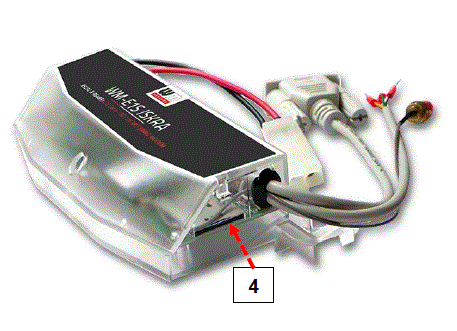
Tandaan na ang modem ay maaaring i-configure lamang sa pamamagitan ng RS232 port nito!
- Hakbang #9: Pagkatapos kumpletuhin ang configuration, alisin ang R232 cable - na may label na "2a" - mula sa USB adapter.
- Hakbang #10: Idiskonekta ang modem AC power connector (1) mula sa metro (o power source). Magsasara ang modem.
- Hakbang #11: Gumawa ng koneksyon ng data sa pagitan ng modem at ng metro sa interface na gusto mong gamitin (port nr. data connection „2a” sa meter RS232 data connector (nalagdaan ng „G”)).
- Hakbang #12: Kung ang modem ay may RS485 wires, pagkatapos ay gawin ang koneksyon ng data sa pagitan ng modem at ng metro sa pamamagitan ng RS485 (2b) connector gamit ang nakakonektang data cable.
- Hakbang #13: Ikonekta muli ang AC power connector (1) ng modem – wire socket connection o “pigtail” connector depende sa bersyon – sa power input ng meter (para sa 100-230V AC).
Pagkatapos ang modem ay papaganahin ng metro at ang modem ay magsisimula sa operasyon nito at ang mga LED signal ay pumipirma sa kasalukuyang aktibidad. - Hakbang #14: Ibalik ang terminal na takip ng metro at i-secure gamit ang dalawang turnilyo.
Pagkonekta sa modem sa metro (Iskra® MT830, MT831 metro)
- Hakbang #1: Alisin ang plastic case ng module ng komunikasyon ng Iskra® MT830 o MT831 meter sa pamamagitan ng pagpapakawala ng 2 turnilyo mula sa tuktok ng housing.

- Hakbang #2: Kumonekta sa meter gamit ang data connector.
- Ikonekta ang RS485 ("2b" signed cable 2-pin wire/sleeve (brown at white wires) sa RS485 input ng meter.
- Kung ang input ay may 4-pins, maaari mo ring ikonekta ang lahat ng apat na cable sa lugar na minarkahan ng "D".
- Ipinapakita ng larawan ang koneksyon ng manggas na wire, ngunit ang modem ay maaari ding i-order gamit ang isang "pigtail" na koneksyon. Ang ilang metro ay nakahanda upang makatanggap ng terminal block, kung saan ikonekta ang isang 2- o 4-pin na terminal block sa mga manggas.

- Hakbang #3: Ikonekta ang plastic power plug (1) ng modem sa two-wire connection ng meter (minarkahan ng “E” sa sumusunod na figure). Kung ang AC power connector ay hindi power plug kundi wire end ferrule, ikonekta ang mga wire sa meter phase at ground.

- Hakbang #4: Kung hindi mo pa nagagawa, ikonekta ang naaangkop na antenna (3) sa modem swing connector.
- Hakbang #5: Ikonekta ang mga wire end socket ng modem AC cable (1) sa meter, sa mga AC power connection point (pula at itim na mga wire) – maingat, dahil sa panahong ito, ang meter ay maaaring nasa ilalim ng 100-240V AC supply vol.tage! Mula ngayon, nakukuha ng modem ang kapangyarihan nito mula sa metro.
Pansin! HUWAG tanggalin ang takip ng device kapag naka-on ang modem! - Hakbang #6: Ikabit ang modem (na nilagdaan ng "G") sa ilalim ng terminal na takip ng metro, sa bahaging idinisenyo para dito (sa mga tab (may markang "H"), o sa isa pang attachment point.

- Hakbang #7: Palitan ang takip ng terminal sa metro, i-slide ito, at i-secure ito gamit ang dalawang turnilyo.
Koneksyon ng antena
Ang modem ay nangangailangan ng sapat na lakas ng signal ng cellular network at LTE o katulad na antenna para sa tamang operasyon at magandang komunikasyon. Kung ang lakas ng signal ng cellular network ay sapat, mayroong isang panloob na antenna ay maaaring sapat upang magamit. Gayunpaman, sa mga lugar kung saan mababa o mahina ang lakas ng signal, dapat kang gumamit ng panlabas na antenna (50 Ohm, SMA connector), na maaaring i-mount sa modem - maaari mo itong ilagay kahit sa loob ng tuktok na takip ng metro.
Mga LED ng pagpapatakbo
Ang LED numbering ay kapareho ng mga LED label sa modem panel: mula kaliwa hanggang kanan sa pagkakasunud-sunod: LED1 (asul, kaliwa), LED3 (berde, gitna), LED2 (pula, kanan). 
Mga factory default na LED signal
| LED identifier | Mga kaganapan |
| LED 1 Katayuan ng GSM / GPRS |
|
|
|
| LED 3 Katayuan ng e-meter |
|
| LED 2 SIM katayuan / SIM kabiguan or Nabigo ang PIN |
|
Sa mga default ng pabrika, ang operasyon at ang pagkakasunud-sunod ng mga LED signal ay maaaring baguhin ng WM-E Term® configuration tool, sa Standard Meter Interface parameter group, kung saan maaari mong tukuyin ang isa sa mga sumusunod na function ng mga led (LED1. .LED3) ayon sa susunod na listahan:
| Mapipiling LED status (sa WM-E Term) |
| Hindi ginamit |
| Katayuan ng GSM / GPRS (tingnan sa itaas) |
| Katayuan ng SIM (tingnan sa itaas) |
| Katayuan ng e-meter (tingnan sa itaas) |
| E-meter relay status – sa kaso ng WM-E3S CIR na bersyon (E-meter relay output status) |
| Katayuan ng M-Bus |
| Katayuan ng firmware |
| Katayuan ng network at teknolohiya ng pag-access – Katayuan ng network at impormasyon sa teknolohiyang naa-access |
| Katayuan ng metro na may botohan ng IEC - Katayuan ng metro sa kaso ng komunikasyon ng IEC |
| estado ng kliyente ng AMM (IEC). |
Karagdagang status LED signal (maaari ding i-configure):
| LED identifier | Mga kaganapan |
| Katayuan ng relay ng e-meter – E-meter relay* status ng output (sa kaso ng WM-E3S CIR lang) |
|
| Katayuan ng M-Bus | · Hindi ginagamit |
| Firmware katayuan |
|
| Katayuan ng network at teknolohiya ng pag-access |
|
| Katayuan ng metro na may botohan ng IEC |
|
| estado ng kliyente ng AMM (IEC). |
|
- Maaaring kontrolin ang power supply ng e-meter gamit ang relay na nakalista dito. Hindi magagamit para sa pagbabago ng taripa!
- Ang EI client ay isang transparent na TCP channel na papalabas mula sa modem patungo sa EI server
- Sa katayuan ng relay, tulad ng ipinapakita sa susunod na figure, ito ay "Nakadiskonekta", na ang "aktibo" na mode (relay ay binawi, kung saan ang LED ay naka-on).
- Ang "Connected" ay nasa "normal" na mode (relay na inilabas), ang LED ay naka-off.
- Sa kaso ng "Handa para sa Koneksyon", ito ay nasa "handa", kapag ang LED ay kumikislap minsan sa bawat segundo.
- Sa panahon ng pag-upload ng firmware, ang mga LED ay nagpapahiwatig ng normal na operasyon - walang natatanging indikasyon sa panahon ng pag-update ng FW. Pagkatapos i-install ang FW, umiilaw ang tatlong LED sa loob ng 5 segundo at pagkatapos ay umiilaw ang tatlo. Magre-restart ang modem at gagamitin ang bagong firmware. Pagkatapos ang bawat LED ay patuloy na mag-flash ayon sa mga nakalistang estado.
Mga panloob na konektor
- RS232 – 4-pin internal connector, konektado sa CN500. Serial cable outfit sa DSUB-9 type connector (maaari itong i-order gamit ang 2-wire type connector outfit).
- RS485 – 4-pin internal connector, konektado sa CN501. Ang RS485 cable outfit ay humahantong sa 2- o 4-wire connector.
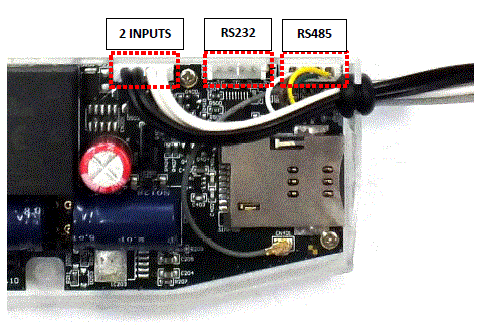
Pagpipilian sa pag-order: 2 INPUT – opsyon sa order – 4-pin connector, konektado sa CN502. Ang cable outfit ay humahantong sa isang 4-wire connector upang kumonekta sa mga panlabas na device. Pinout: ang itim na wire ay nauugnay sa input nr. #1, ang puting wire ay nauugnay sa input nr. #2.
RS232 connector pinout (internal CS5 connector)
| Kulay | Alternatibo kulay | Mark | Ibig sabihin | Meter RS232 port connector side |
| Puti | Itim | GND | Lupa | Metro_GND |
| kayumanggi | Pula | RX | Pagtanggap ng data | Metro_TX |
| Berde | Berde | TX | Nagpapadala ng data | Metro_RX |
| Dilaw | Dilaw | DCD | DCD(sa kaso ng compatible meter) | Metro_DCD |
Sa CS5 connector - minarkahan ng pulang bilog sa larawan - ang pin nr. Ang "1" ay ang GND connector. 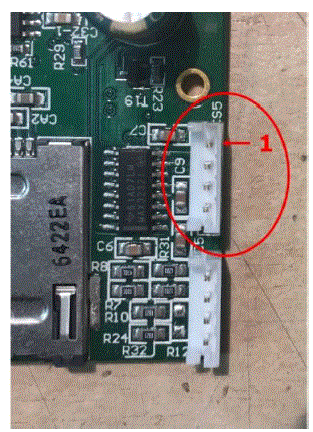
RS485 connector pinout (internal CS7 connector)
| Kulay | Alternatibo kulay | Mark | Ibig sabihin | Meter RS485 port connector side |
| Puti | Itim | RX+ | Pagtanggap ng data | Metro_TX+ |
| kayumanggi | Pula | RX- | Pagtanggap ng data | Metro_TX- |
| Dilaw | Dilaw | TX- | Nagpapadala ng data | Metro_RX- |
| Berde | Berde | TX+ | Nagpapadala ng data | Metro_RX+ |
Sa CS7 connector - minarkahan ng pulang bilog sa larawan - ang pin nr. Ang "1" ay ang RX+ connector.
Power outage management – para sa pagpapalawak ng supercapacitor!
- Kung ipinakita ang mga supercapacitor sa PCB board, susuportahan ng firmware ng modem ang tampok na LastGASP. Nangangahulugan ito na sa kaso ng kapangyarihan outage ang supercapacitor ng modem ay nagbibigay-daan sa pagpapatakbo ng karagdagang modem sa loob ng maikling panahon (ilang minuto).
- Sa kaso ng pag-detect ng pagkawala ng mains/input power source, ang modem ay bubuo ng isang "POWER LOST" na kaganapan at ang mensahe ay agad na ipapadala bilang isang SMS text sa naka-configure na numero ng telepono.
- Sa kaso ng pagbawi ng mains/power source ang modem ay bubuo ng "POWER RETURN" na mensahe at ipinapadala sa pamamagitan ng SMS na text.
- Ang mga setting ng mensahe ng LastGASP ay maaaring paganahin ng WM-E Term® application – sa bahagi ng pangkat ng parameter ng AMM (IEC).
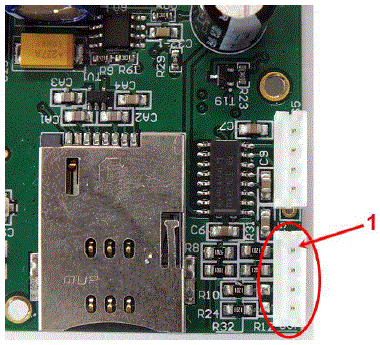
Paraan ng pagpapatakbo ng push
- Ang kumpletong readout at mekanismo ng pagpapadala ng data sa sentro at ang iba pang direksyon para sa pagsasaayos at mga gawain sa pagpapanatili ay maaaring maisakatuparan sa tinukoy na mga landas.

- Ang modem ay hindi patuloy na gumagana sa network.
- Samakatuwid, mayroong isa pang opsyon at mode ng pagpapadala ng data ng metro upang awtomatikong magsimula ng remote readout sa mga paunang natukoy na pagitan. Gayunpaman, posible ring simulan ang pagpapadala ng data sa kaso ng iba't ibang mga kaganapan (hal. pag-alis ng takip ng metro, papasok na mensahe ng SMS mula sa sentro).
- Sa sitwasyong ito ang modem ay konektado sa mobile data network lamang sa panahon ng paghahatid ng data.
- Kailangang nakakonekta ang device sa GSM network at handang kumonekta sa GPRS, ngunit walang aktibong IP connection.
Push ng Data – simula sa mga paunang natukoy na oras
- Ang paraan ng Data Push ay nagti-trigger ng FTP file upload, plain text o naka-encrypt.
- Ang kakaiba filepangalan at ang file ay awtomatikong nabuo.
- Ang ftp function ay nangangailangan din ng isang ftp server upang makatanggap ng data na naa-access mula sa kasalukuyang ginagamit na mobile network.
- Ang ftp ay dapat na nakatakda sa passive mode.
- Natatangi file awtomatikong nabuo ang mga pangalan.
- Ang file palaging binubuo ng dalawang bahagi, una isang karaniwang rehistro na nabasa at pagkatapos ay isang log ng kaganapan (naglalaman ng mga kaganapan sa huling 31 araw).
- Ang mga pagbabasa na ipinapakita bilang karaniwang format ng IEC, kabilang ang ilang ASCII control character tulad ng STX ETX, atbp.
Push ng Alarm (nagpapadala ng mga alarma) – simula kapag ang bagong kaganapan ay mababasa mula sa metro
- Ang paraan ng Alarm Push ay nagti-trigger ng pagpapadala ng TCP ng isang DLMS WPDU na naglalaman ng IP address,
- listening port number para sa transparent na serbisyo, at ang meter ID.
Nagti-trigger gamit ang SMS
- Ang koneksyon ng GPRS ay maaaring i-activate nang malayuan gamit ang isang tinukoy na SMS mula sa anumang numero ng tawag.
- Ang text ng SMS ay dapat iwanang walang laman.
- Matapos matanggap ang SMS, ang modem ay kumonekta sa IP network, at maa-access bilang isang IP server para sa isang yugto ng panahon na tinukoy sa config file.
- Exampang config file ay bibigyan ng 30 minutong setting.
LED na operasyon sa panahon ng CSD na tawag
Ang tawag sa CSD ay binubuo ng dalawang bahagi:
- Gusto naming basahin / i-configure ang isang metro sa transparent mode
- Gusto naming magsagawa ng configuration ng modem / update ng firmware
Upang basahin / i-configure ang isang metro sa transparent mode:
- Ang LED na na-configure para sa GSM / GPRS na katayuan ay patuloy na sisindihan sa panahon ng CSD na tawag.
- Ang LED na naka-configure para sa e-meter status ay magki-flash ayon sa CSD call status:
- Ito ay kumikislap bawat kalahating segundo mula sa simula ng koneksyon hanggang sa dulo ng koneksyon / Kung ang pagsukat ng interface ay hindi na-configure para sa isang baud rate na 9600, ang LED ay patuloy na sisindi mula sa simula hanggang sa dulo ng koneksyon
- Pagkatapos isara ang koneksyon, ang LED ay i-off
Kung gusto mo ng configuration ng modem / update ng firmware:
- Ang LED na na-configure para sa GSM / GPRS na katayuan ay patuloy na sisindihan sa panahon ng CSD na tawag.
- Sa kasong ito, ang iba pang mga LED ay hindi nagbabago dahil sa CSD mode.
Pag-configure mula sa koneksyon ng CSD
Kung mag-restart ang modem dahil sa maling configuration, posibleng ma-access ito gamit ang CSD call. Maaaring maayos ang operasyon nito sa software ng WM-E Term na may halaga na maaaring tukuyin sa field ng pagkaantala ng koneksyon ng PDP sa pangkat ng parameter ng APN. Para sa karagdagang impormasyon, tingnan ang Kabanata 3.1 ng WM-E Term User Manual.
Awtomatikong pagkonekta ng network
Kung ibinaba ng provider ng mobile network ang modem mula sa cellular network dahil sa kawalan ng aktibidad ng network ng device, may mga available na parameter kung nakatakda ang mga ito, kung gayon ang awtomatiko at pana-panahong muling pagbuo ng koneksyon ay maaaring idulot. Kung ang network provider ay nagpadala ng mensahe sa modem na ang koneksyon ng data ay nawala, ang koneksyon ay awtomatikong maibabalik. Kung hindi ka magpadala ng mensahe, maaari kang pumili mula sa dalawang solusyong ito na susundin:
Active mode – Gumamit ng periodical ping, itakda ang ping:
- Para sa pagtatakda nito, itakda ang mga parameter ng ping ng Watchdog parameter group bilang Ping IP-address, Bilang ng mga ping retries, Ping wait-time (para sa tugon) at Wait-time (para sa susunod).
- Kung walang tugon sa ping, ito ay muling kumonekta sa network pagkatapos ng agwat ng oras na tinukoy sa Segundo, ang koneksyon ng GPRS ay isinara at naibalik pagkatapos ng parameter ng oras na ito.
Pansin! Sa kaso ng madalas na paggamit ng ping, mas mataas ang trapiko ng data, ngunit mas mataas ang pagkakataon na mananatili ang device sa cellular network.
Passive mode – Kung hindi mo ginagamit ang ping – itakda ang koneksyon na subukang muli:
- Para sa pagtatakda nito, gamitin ang Mga Segundo ng grupo ng parameter ng Watchdog, sarado at naibalik ang koneksyon ng gprs pagkatapos ng parameter na ito ng oras.
- Dito maaari mong tukuyin na pagkatapos i-drop out ng network ang modem, gaano katagal maghihintay ang modem bago subukang muling kumonekta sa mobile network. Tanungin ang iyong mobile provider tungkol sa mga inaalok na setting.
Pansin! Kung may mas kaunting trapiko ng data at walang ping na na-configure, ang device ay maaaring hindi manatili sa network nang mahabang panahon.
- Kung itatakda mo ang parameter na ito sa mababang halaga na maaaring magdulot ng madalas na muling pagkonekta sa network.
- Samakatuwid, sa anumang pagkakataon dapat mong itakda ang halagang ito na mas mababa kaysa sa inirerekomenda ng iyong mobile service provider. (hal. may mga mobile network provider na naglilimita sa dami ng beses na maaaring mag-log on ang isang modem sa network sa isang partikular na oras).
Dalawang metrong readout port
- Ang bawat WM-E modem ay may dalawang port para sa meter communication, configuration at FW updates. Maaari mong i-configure ang lahat ng dalawa upang kontrolin ang kanilang operasyon ayon sa priyoridad nito.
- Ang unang port ay, ang Utility communication port para sa (Pangunahin), na magagamit mo para sa meter readout at configuration. Ang port na ito ay may mas mataas na priyoridad para sa meter readout sa pangalawang port, samakatuwid ang pagpapatakbo ng pangunahing port na ito ay palaging i-override ang pagpapatakbo ng pangalawang port (hal. kung na-configure mo ang mga port na ito at kapag ang metro ay babasahin sa pamamagitan ng pangunahing port (Utility comm. port), pagkatapos ay ang operasyon ng pangalawang port (Customer comm. port) ay nakabitin – hal.
- Ang priyorisasyong ito sa pagpapatakbo ay hindi nakakaapekto sa mga update ng firmware o mga proseso ng pagsasaayos ng modem.
- Ang pangalawang port. ang customer communication port para sa (Secondary)* ay maaari ding gamitin na may mas mababang priyoridad para sa meter communication, configuration at FW updates.
- Mahalaga! Ang dalawang port ay dapat na nakatakda sa magkaibang mga numero ng port.
- Maaaring i-configure ang feature na ito sa WM-E Term software sa Standard settings mode, o maaari mo rin itong i-edit sa Advanced na setting mode sa M2M parameter group.
- Mahalaga! Tandaan, na ang feature na ito ay available sa modem firmware v5.3.4.1 o sa mga mas bagong bersyon ng firmware!
Awtomatikong protocol detect at switch
- Ang format ng Data para sa halaga ng metro (E-Meter serial port) ay maaaring i-configure sa WM-E Term software sa Standard settings mode, o maaari mo rin itong i-edit sa Advanced na mga setting mode sa Transp. / pangkat ng parameter ng NTA.
- Sa mga karaniwang format ng data (bilang 7E1, 8N1, 7O1, 7N2, 8E1, 8O1, 8N2) maaari mong piliin ang setting ng 'Auto' mode.
- Sa kasong ito, ang unang data packet ng papasok na koneksyon ay sinusuri ng firmware. Awtomatiko nitong ide-decode ang mga papasok na komunikasyon at kung ito ay na-detect na bilang IEC protocol, ang modem ay lilipat sa data mode 7E1 patungo sa metro. Sa lahat ng iba pang mga kaso, ang data mode ay nananatili sa 8N1 mode.
- Tandaan, na sa kaso ng mga modem ng uri ng WM-E1S, dahil hindi alam kung saang port nakakonekta ang metro, binabago din ng firmware ang data mode ng parehong port (RS232 at RS485 port).
- Sa kasong ito, nakita ng modem ang format na naaayon sa protocol, kaya nagpapadala lamang ito ng kinakailangang komunikasyon patungo sa metro at awtomatikong malalaman kung kailan magaganap ang pagsasaayos.
- Mahalaga! Tandaan, na ang feature na ito ay available sa modem firmware v5.3.4.1 o sa mga mas bagong bersyon ng firmware!
Kabanata 3. Modem Configuration
Configuration
- Ang modem ay dapat na i-configure ng WM-E Term® software sa pamamagitan ng pag-configure ng mga parameter nito na dapat gawin bago ang normal na operasyon at paggamit.
- Sa mga setting ng parameter ng metro, modem at komunikasyon, atbp., maaari mo ring subukan ang modem communication sa pamamagitan ng configuration program.
Mahalaga! Ang modem ay maaaring i-configure sa pamamagitan ng RS232 na koneksyon lamang!
Sa panahon ng pagsasaayos, kailangan mong alisin ang koneksyon ng data ng metro-modem (2a) at kailangan mong ikonekta ang modem sa iyong computer sa pamamagitan ng mga sumusunod na pahiwatig.
Mahalaga!
- Tandaan na hanggang sa pagsasaayos ang modem ay hindi nakakonekta sa metro, samakatuwid hindi nito mababasa ang mga halaga ng parameter sa pamamagitan ng interface ng RS232. Dapat pumili ng isa pang configuration port para doon – hal. Optical o TCP/IP port.
- Maaaring ikonekta ang modem sa RS232 cable (2a) sa pamamagitan ng paggamit ng USB DONGLE adapter nang direkta sa iyong computer.
Pansin!
- Sa panahon ng pagsasaayos, ang power supply ng modem ay dapat tiyakin ng AC plug nito mula sa isang panlabas na pinagmumulan ng kuryente (mula sa 100-230V AC o sa pamamagitan ng metrong 57-100V AC).
- Gamitin ang WM-E Term program para sa configuration – gamitin ang WM-E Term User manual.
- Para sa tamang komunikasyon ng modem, kailangan mong i-configure ang mga setting ng APN ng SIM – bilang PIN code, APN, username at password. Ang lahat ng ito ay maaaring i-configure sa pamamagitan ng paggamit ng WM-E Term® software sa pamamagitan ng serial link connection.
- Para sa matagumpay na operasyon ng module ng komunikasyon kinakailangan na magkaroon ng naaangkop na lakas ng signal.
- Sa mga lugar kung saan malakas ang signal, posibleng gumamit ng panloob na antenna, para sa mga lugar na may mahinang pagtanggap, mag-mount ng panlabas na antenna (50 Ohm SMA connection) sa antenna connector (3) ng device, na maaari mong ilagay sa loob kahit sa loob ng metro enclosure (sa ilalim ng plastic housing).
- Kung gusto mong basahin ang mga value ng parameter ng metro sa panahon ng koneksyon sa PC-modem, pagkatapos ng RS232-configuration na ginawa mo, dapat kang pumili ng ibang configuration port sa meter bilang TCP/IP o Optical, atbp.
Pag-configure ng modem sa pamamagitan ng WM-E Term®
- Ang Microsoft .NET framework runtime environment ay kinakailangan sa iyong computer.
- I-download ang WM-E Term® software sa iyong computer mula sa sumusunod na lokasyon gamit ang isang browser: https://m2mserver.com/m2m-downloads/WM-ETerm_v1_4.zip
- Pagkatapos ay i-unzip ang .zip file sa isang direktoryo at isagawa ang WM-ETerm.exe file.
- Sinusuportahan ng configuration software ang pamamahala ng user account at pagpapalit ng password. Maaari kang mag-log in sa programa gamit ang isang password! Sundin ang Gabay sa Gumagamit ng WM-E Term® configuration software!
- Ang mga LED sa device ay palaging nagpapaalam sa iyo tungkol sa kasalukuyang katayuan ng modem.
- Pag-configure ng pabrika file sample (para sa WM-E Term): https://m2mserver.com/m2m-downloads/WM-E1S_STD_v5210_default.zip
- Para sa pagpapatakbo ng modem cellular network na komunikasyon at mga setting ng SIM card (tulad ng APN, password, at account) ay kinakailangan.
- Bilang karagdagan, siguraduhing mulingview at i-save ang transparent mode data speed function sa WM-E Term program para sa RS232, RS485 na mga setting. Bilang karagdagan, dapat mong ipadala ang na-configure na configuration sa modem gamit ang program – ayon sa dokumento ng User Manual ng configuration software.
- Gamit ang configuration software maaari mo ring i-update ang firmware ng modem. Pagkatapos ay magre-restart ang modem at gagana ayon sa mga bagong setting.
- WM-E Term User Manual: https://m2mserver.com/m2m-downloads/WM-E-TERM_User_Manual_V1_97.pdf
Nagpapadala ng SMS mula sa metro
- Depende sa pagsasaayos ng metro, sa pamamagitan ng paggamit ng modem, ang meter ay maaaring magpadala ng SMS na mensahe na naaayon sa mga karaniwang AT command sa numero ng telepono na na-configure sa gilid ng metro.
- Ito ay nagkakahalaga ng pag-configure ito lalo na para sa mga alarma at mga espesyal na kaganapan, ayon sa mga kakayahan ng metro.
- Walang ibang mga setting ang kinakailangan sa WM-E Term®.
Lakas ng signal
- Suriin ang lakas ng signal ng cellular network sa WM-E Term® software Device Information menu o sa pamamagitan ng paggamit ng
 icon. Sa pagtatapos ng proseso, maa-update ang kasalukuyang impormasyon sa katayuan.
icon. Sa pagtatapos ng proseso, maa-update ang kasalukuyang impormasyon sa katayuan. - Suriin ang halaga ng RSSI (hindi bababa sa dapat itong dilaw - na nangangahulugang average na lakas ng signal - o mas mabuti kung ito ay berde).
- Maaari mong baguhin ang posisyon ng antenna habang hindi ka makakatanggap ng mas mahusay na mga halaga ng dBm (dapat basahin muli ang status para sa pag-refresh).
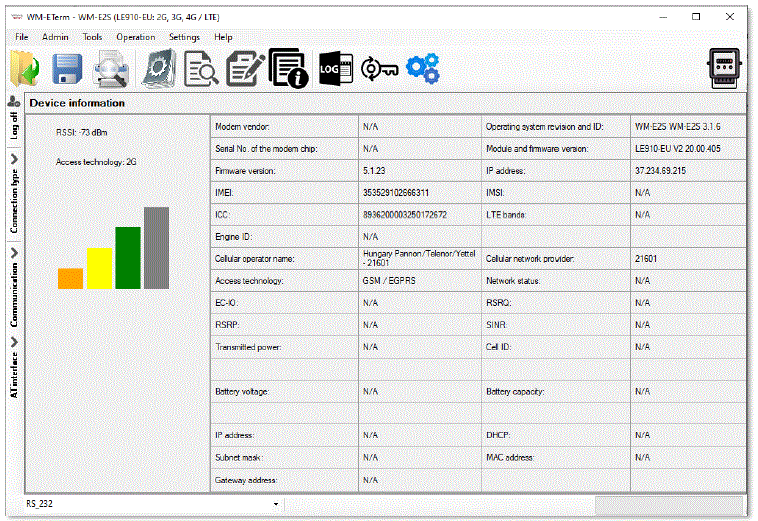
Power outage pamamahala
- Ang bersyon ng firmware ng modem ay sumusuporta sa tampok na LastGASP, na nangangahulugan na sa kaso ng kapangyarihan outage ang supercapacitor ng modem ay nagbibigay-daan sa pagpapatakbo ng karagdagang modem sa loob ng maikling panahon (ilang minuto).
- Sa kaso ng pag-detect ng pagkawala ng mains/input power source, ang modem ay bubuo ng isang "POWER LOST" na kaganapan at ang mensahe ay agad na ipapadala bilang isang SMS text sa naka-configure na numero ng telepono.
- Sa kaso ng pagbawi ng mains/power source ang modem ay bubuo ng "POWER RETURN" na mensahe at ipinapadala sa pamamagitan ng SMS na text.
- Ang mga setting ng mensahe ng LastGASP ay maaaring paganahin ng WM-E Term® application – sa bahagi ng pangkat ng parameter ng AMM (IEC).
I-restart ang modem
Walang mahanap na direktang opsyon para sa pag-restart ng modem sa WM-E Term. Ngunit napakadaling itulak ang modem upang ma-restart.
- Pumili ng anumang parameter mula sa mga value ng readout.
- Baguhin ang isang halaga ng parameter
- Itulak sa pindutan ng I-save.
- Ipadala ang mga setting sa pamamagitan ng Parameter Write
 icon sa modem.
icon sa modem. - Sa pagtatapos ng proseso ng pagsusulat, ire-restart ang modem.
- Ang pag-restart ng device ay nilagdaan ng LED3, na mabilis na kumikislap ng berde sa loob ng 15 segundo. Ang pagsisimula ay nangangailangan ng 2-3 minuto habang ang modem ay magagamit sa mga interface nito.
- Pagkatapos ng lahat, ang LED ay gagana nang ordinaryo dahil nakalista ito sa paglalarawan ng pag-uugali ng pagpapatakbo ng LED.
Kabanata 4. Suporta
Kung mayroon kang teknikal na tanong tungkol sa paggamit Maaari mo kaming mahanap sa mga sumusunod na posibilidad sa pakikipag-ugnayan:
- Email: support@m2mserver.com
- Telepono: +36 20 333-1111
Suporta
- Ang produkto ay may walang bisa sa pagkakakilanlan na mayroong mahalagang impormasyong nauugnay sa produkto para sa linya ng suporta.
- Babala! Ang pagsira o pag-alis ng void sticker ay nangangahulugan ng pagkawala ng garantiya ng produkto.
- Magagamit ang suporta sa online na produkto dito: https://www.m2mserver.com/en/support/
Suporta sa Produkto
Ang mga dokumento at impormasyong nauugnay sa produkto ay makukuha rito. https://www.m2mserver.com/en/product/wm-e1s-iskra/
Kabanata 5. Legal na paunawa
- ©2025. WM Systems LLC.
- Ang teksto ng at mga larawang ipinakita sa dokumentong ito ay nasa ilalim ng copyright. Ang pagkopya, paggamit, pagkopya o paglalathala ng orihinal na dokumento o mga bahagi nito ay posible sa kasunduan at pahintulot ng WM Systems LLC. lamang.
- Ang mga figure sa dokumentong ito ay mga ilustrasyon, maaaring iba ang mga iyon sa tunay na anyo.
- Ang WM Systems LLC ay walang pananagutan para sa hindi tumpak na teksto sa dokumentong ito.
- Ang ipinakita na impormasyon ay maaaring baguhin nang walang anumang abiso.
- Ang naka-print na impormasyon sa dokumentong ito ay nagbibigay-kaalaman lamang. Para sa karagdagang detalye makipag-ugnayan sa amin.
Babala
Ang anumang pagkakamali o paparating na error sa panahon ng pag-upload/pag-refresh ng software ay maaaring humantong sa pagkasira ng device. Kapag nangyari ang sitwasyong ito, tawagan ang aming mga espesyalista.
FAQ
Paano ko mai-configure ang modem para sa pinakamainam na pagganap?
Maaari mong i-configure ang modem nang lokal sa pamamagitan ng RS232 o optical port, o malayuan gamit ang mga tawag sa CSData o koneksyon sa mobile internet (TCP). Tiyaking mag-set up ng mga natatanging password para sa mas mataas na seguridad.
Ano ang dapat kong gawin kung sakaling magkaroon ng kapangyarihan outage?
Kung may kapangyarihan outage, ang opsyonal na bahagi ng supercapacitor sa modem ay nagbibigay-daan dito na pansamantalang magpatuloy sa operasyon. Kapag naibalik ang kuryente, awtomatikong magre-restart ang modem at magpapatuloy sa pagpapadala ng data sa cellular network.
Mga Dokumento / Mga Mapagkukunan
 |
WM SYSTEMS WM-E1S Iskra Modem [pdf] User Manual WM-E1S Iskra Modem, WM-E1S, Iskra Modem, Modem |
